
Redshift, в зависимости от времени суток, автоматически регулирует цветность монитора, позволяя вашим глазам не так сильно напрягаться.
После его установки и активации, цветовая температура устанавливается в зависимости от времени суток. Ночью и днём используется различная цветовая температура. В течении сумерек и раннего утра цветовая температура плавно переходит от настроек для ночи к дневным параметрам, позволяя глазам постепенно адаптироваться, что в значительной мере снимает нагрузку на зрение.
Теперь в меню значка добавились новые параметры: Автозапуск (привходе в систему) и Suspend for (приостановить на) 30 мин., 1 час и 2 часа:
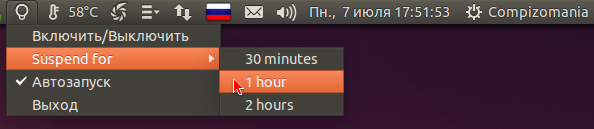
Установите Redshift. Не пренебрегайте своим зрением, если вы подолгу находитесь за монитором компьютера.
Установка Redshift в Ubuntu/Linux Mint и производные
Откройте терминал (Ctrl+Alt+T), скопируйте и выполните следующую команду:
sudo apt-get install gtk-redshift
Для того чтобы Redshift правильно выбирал и регулировал цветовую температуру, необходимо прежде всего найти координаты вашей местности. Чтобы найти координаты (широту и долготу) вашего города (местности), есть много способов, но самый простой, это в поисковике (Google, Yandex и т.п.) ввести: Координаты г. Урюпинска, Россия (пример) и задать поиск. Когда координаты найдены их нужно вставить в следующую команду вместо тех, что выделены красным цветом (это координаты моей местности):
gtk-redshift -l 37:-6 -t 5500:4500 & exit
А затем выполните эту же команду в терминале, чтобы Redshift начал работать. После выполнения команды, вы должны увидеть в трее индикатор в виде лампочки. Активируйте Автозапуск, чтобы Redshift запускался при входе в систему.
Вот только в Автоматически запускаемых приложениях в поле Команда отобразится только команда на запуск Redshift в фоновом режиме.
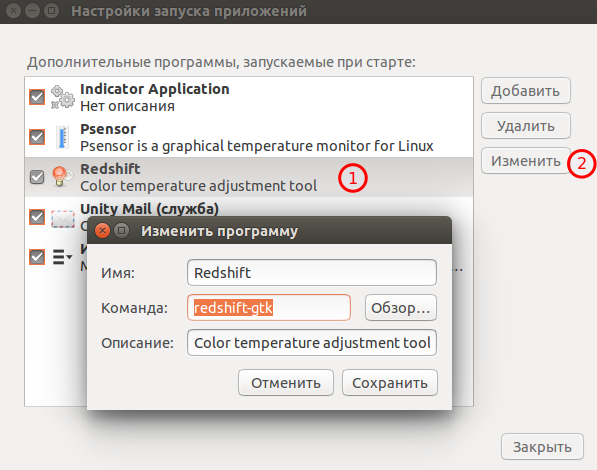
Чтобы программа правильно работала, нужно в поле Команда дополнить команду вашими координатами или ввести команду, которой вы первый раз запустили приложение:
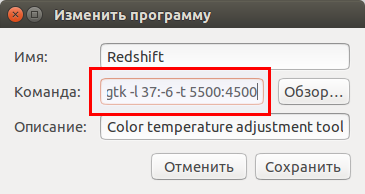
Примечание. Параметры 5500:4500 - наиболее оптимальный цветовой диапазон, проверенный многими пользователями:
днем – 5500K;
ночью – 4500K.
Официальная страница приложения: http://jonls.dk/redshift/
Берегите свои глаза!




























